Подготовка к использованию аппарата Kyocera Ecosys M5526CDW
Указания по загрузке бумаги
Вскрыв новую пачку, пролистайте бумагу (см. описание ниже), чтобы отделить листы друг от друга перед загрузкой.
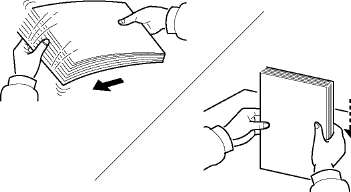
Пролистайте стопку бумаги веером, затем слегка постучите ею по ровной поверхности. Кроме того, проверьте следующее.
• Если бумага скручена или согнута, перед загрузкой ее следует распрямить. Скрученная или сложенная бумага может быть замята.
• Следите за тем, чтобы вскрытая пачка бумаги не подвергалась воздействию высокой влажности — это может привести к неполадкам. Сложите всю бумагу, оставшуюся после загрузки в универсальный лоток или кассеты, обратно в пакет для хранения бумаги.
• Если аппарат не будет использоваться в течение длительного времени, для защиты бумаги от воздействия влаги извлеките ее из кассет и герметично закройте в фирменной упаковке.
Если вы собираетесь копировать на использованную (для печати) бумагу, убедитесь, что листы не скреплены скобами или скрепками. Это может привести к повреждению аппарата или стать причиной низкого качества изображения.
При использовании специальной бумаги, например бланков, перфорированной бумаги или бумаги с предварительно нанесенной печатью.
Выбор блоков податчиков бумаги
Выберите блоки податчиков бумаги в соответствии с форматом и типом бумаги.
• Допустимое количество листов варьируется в зависимости от условий эксплуатации и типа бумаги.
• Не следует использовать бумагу для струйных принтеров или бумагу, имеющую специальное покрытие. (Такая бумага может застрять или вызвать другие неисправности.)
• Для обеспечения более высокого качества цветной печати используйте специальную цветную бумагу.
Загрузка в кассету 1
Полностью вытяните кассету 1 из аппарата.
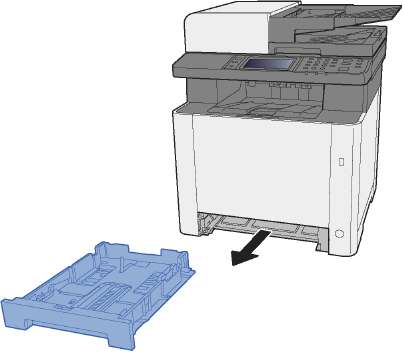 Отрегулируйте положение направляющей длины бумаги в соответствии с требуемым форматом бумаги.
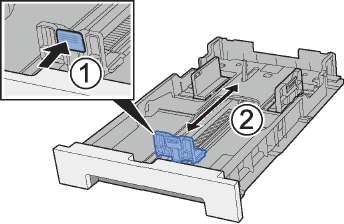 Использование бумаги формата Folio, Oficio II или Legal
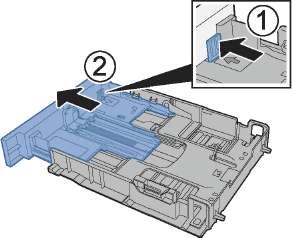
В некоторых регионах кассета оснащена крышкой. Если кассета оснащена крышкой, откройте крышку, чтобы отрегулировать положение направляющей.
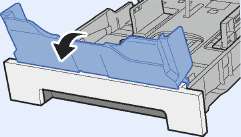
Отрегулируйте положение направляющих ширины бумаги, расположенных на левой и правой сторонах кассеты 1.
 Загрузите бумагу.
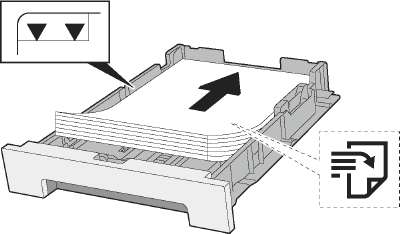
Если кассета оснащена крышкой, закройте крышку.
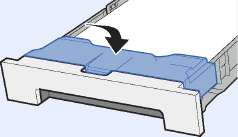
• Загрузите бумагу стороной для печати вверх.
• После извлечения новой бумаги из упаковки пролистайте стопку веером, прежде чем загружать ее в универсальный лоток.
• Перед загрузкой бумаги убедитесь, что она не скручена и не согнута. Скрученная или сложенная бумага может вызвать замятие.
• Убедитесь в том, что высота стопки загруженной бумаги не превышает указанный уровень (см. рисунок выше).
• Если бумага загружается без регулировки направляющих длины и ширины бумаги, возможен ее перекос или замятие.
Осторожно задвиньте кассету 1 назад.

При использовании бумаги формата Folio, Oficio II или Legal кассета будет выступать из аппарата.
 Откройте экран.
Настройте функцию.
Выберите формат и тип бумаги.
Загрузка в кассету 2
Полностью вытяните кассету 2 из аппарата.
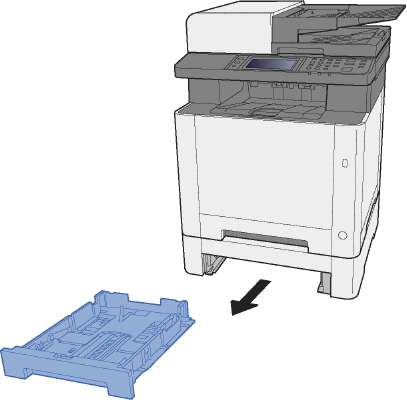 Отрегулируйте положение направляющей длины бумаги в соответствии с требуемым форматом бумаги.
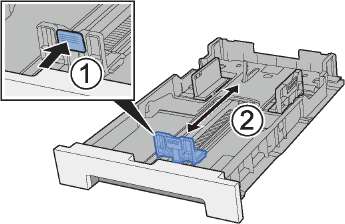 Отрегулируйте положение направляющих ширины бумаги, расположенных на левой и правой сторонах кассеты 2.
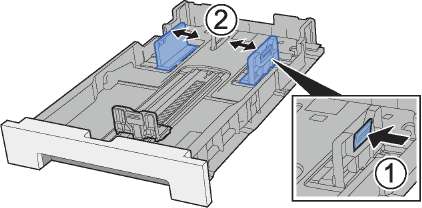
Загрузите бумагу.
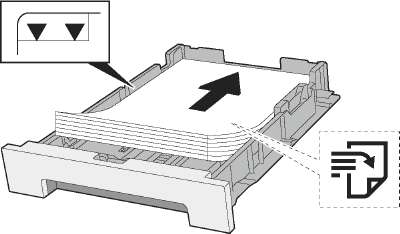
Загрузите бумагу стороной для печати вверх.
После извлечения новой бумаги из упаковки пролистайте стопку веером, прежде чем загружать ее в универсальный лоток.
Перед загрузкой бумаги убедитесь, что она не скручена и не согнута. Скрученная или сложенная бумага может вызвать замятие.
Убедитесь в том, что высота стопки загруженной бумаги не превышает указанный уровень (см. рисунок выше).
Если бумага загружается без регулировки направляющих длины и ширины бумаги, возможен ее перекос или замятие.
Осторожно задвиньте кассету 2 назад.
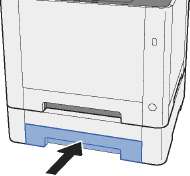 Откройте экран.
Настройте функцию.
Выберите формат и тип бумаги.
Меры предосторожности по выходу бумаги
Ограничитель бумаги
При использовании бумаги B5/Letter или большего формата откройте ограничитель бумаги, показанный на рисунке.
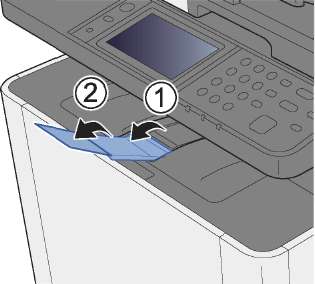
Подготовка к отправке документа в общую папку на ПК
Проверьте информацию, которую нужно задать на аппарате, и создайте папку для приема документа на компьютере. В следующем объяснении используются снимки экрана Windows 8.1. Вид экрана в других версиях Windows будет отличаться.
Выполните вход в систему Windows с полномочиями администратора.
Запись имени компьютера и полного имени компьютера
Проверьте имя компьютера и полное имя компьютера.
В Windows 8.1 правой кнопкой мыши выберите [Компьютер] на начальном экране, а затем выберите [Свойства]. Как вариант щелкните правой кнопкой мыши значок Window и выберите [Система].
В Windows 8 выберите на начальном экране рабочий стол, выберите правой кнопкой мыши [Компьютер] из раздела [Библиотеки], затем выберите [Свойства].
В Windows XP правой кнопкой мыши щелкните [Мой компьютер] и выберите [Свойства]. Отобразится диалоговое окно [Свойства системы]. В открывшемся окне выберите вкладку [Имя компьютера].
В Windows 7 нажмите [Пуск], выберите [Компьютер], а затем [Свойства системы]. В Windows 10 правой кнопкой мыши щелкните кнопку [Пуск] и выберите [Система].
Проверьте имя компьютера.
Проверьте имя компьютера и полное имя компьютера.
Пример вида экрана: Компьютер: PC001 Полное имя: PC001.abcdnet.com
Windows XP:
Если полное имя компьютера не содержит точку (.), то полное имя компьютера и имя компьютера совпадают.
Если полное имя компьютера содержит точку (.), то текстовая строка перед точкой (.) в полном имени компьютера и есть имя компьютера.
Пример. PC001.abcdnet.com
PC001 — это имя компьютера.
PC001 .abcdnet.com — это полное имя компьютера.
После проверки имени компьютера нажмите кнопку экран "Свойства системы".
В Windows XP после проверки имени компьютера нажмите кнопку [Отмена], чтобы закрыть экран "Свойства системы".
Запись имени пользователя и полного имени домена
Проверьте имя домена и имя пользователя для входа в Windows.
Нажмите чудо-кнопку [Поиск] и введите в поле поиска "Командная строка". Выберите [Командная строка] в списке результатов поиска.
В Windows 7 нажмите кнопку [Пуск], выберите [Все программы] (или [Программы]), [Стандартные], а затем [Командная строка].
В Windows 10 правой кнопкой мыши щелкните кнопку [Пуск] и выберите [Командная строка].
Откроется окно "Командная строка".
Проверьте имя домена и имя пользователя.
В окне командной строки введите "net config workstation" и затем нажмите [Ввод].
Проверьте имя пользователя и имя домена.
Пример вида экрана:
Имя пользователя: james.smith Имя домена: ABCDNET
Создание общей папки, запись сведений об общей папке
Создайте общую папку на компьютере-адресате для получения документа.
При наличии рабочей группы в свойствах системы выполните указанные ниже настройки, чтобы ограничить доступ к папке, предоставив его только конкретному пользователю или конкретной группе.
1 Нажмите на рабочем столе чудо-кнопку [Параметры], выберите [Панель управления], [Оформление и персонализация], а затем [Параметры папок].
В Windows XP щелкните [Мой компьютер] и выберите [Параметры папок] в меню [Сервис].
В Windows 7 нажмите кнопку [Пуск], выберите [Панель управления], [Оформление и персонализация], а затем [Параметры папок].
В Windows 10 откройте окно в Проводнике и выберите [Вид], [Параметры], а затем [Параметры папок].
Убедитесь, что выбрана вкладка [Вид]
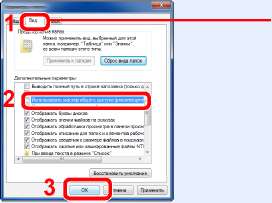
Снимите флажок с пункта [Использовать мастер общего доступа (рекомендуется)] в разделе "Дополнительные параметры".
В Windows XP перейдите на вкладку [Вид] и снимите флажок [Использовать простой общий доступ к файлам (рекомендуется)] в разделе "Дополнительные параметры".
Создание папки.
1 Создайте на своем компьютере папку.
Например, создайте папку с именем "scannerdata" на рабочем столе.

Подготовка к использованию > Подготовка к отправке документа в общую папку на ПК
2 Щелкните правой кнопкой мыши папку "scannerdata", выберите [Свойство] и щелкните [Общий доступ] и [Расширенная настройка общего доступа].
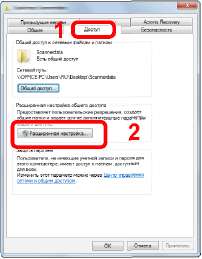
В Windows XP щелкните правой клавишей мыши папку "scannerdata" и выберите [Общий доступ] (или [Доступ]).
1 Установите флажок [Открыть общий доступ к этой папке] и нажмите кнопку [Разрешения].

В Windows XP выберите [Открыть общий доступ к этой папке] и нажмите кнопку [Разрешения].
2 Запишите [Имя общего ресурса].
3 Нажмите кнопку [Добавить].

4 Задайте местоположение.
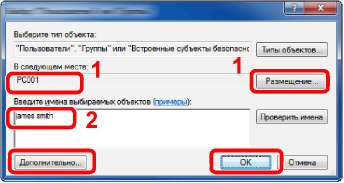
1 Если имя компьютера совпадает с именем домена: если имя компьютера не показано в поле "Из этого места", нажмите кнопку [Размещение ], выберите имя компьютера и нажмите кнопку [OK]. Пример. PC001
2 Введите в текстовом поле имя пользователя и нажмите кнопку [OK].
Также имя пользователя можно задать, нажав кнопку [Дополнительно] и выбрав пользователя.
5 Установите полномочия доступа для выбранного пользователя.
1 Выберите введенного пользователя.
2 Установите флажок [Разрешить] для разрешений"Изменение" и "Чтение".
3 Нажмите [OK].
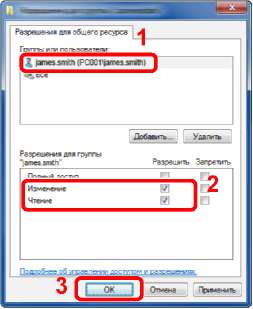
В Windows XP перейдите к шагу 7.
Выбор пункта "Все" предоставляет разрешение на общий доступ каждому пользователю в сети. Для усиления безопасности рекомендуется выбрать "Все" и снять флажок [Разрешить] для разрешения "Чтение".
6 Нажмите кнопку [OK] на экране "Расширенная настройка общего доступа", чтобы закрыть экран.
7 Проверьте сведения, заданные на вкладке [Безопасность].
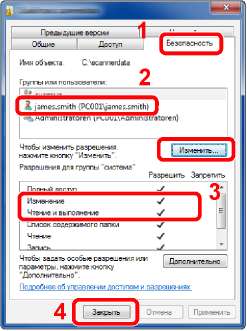
1 Выберите вкладку [Безопасность].
2 Выберите введенного пользователя. Если данный пользователь не отображается в списке "Группы или пользователи", нажмите кнопку [Изменить], чтобы добавить пользователя таким же способом, что и в разделе настройки прав доступа.
3 Убедитесь, что для разрешений "Изменение" и "Чтение и выполнение" установлен флажок [Разрешить].
4 Нажмите кнопку [Закрыть].
В Windows XP убедитесь, что установлен флажок [Разрешить] для разрешений "Изменение" и "Чтение и выполнение", а затем нажмите кнопку [OK].
Настройка брандмауэра Windows
Разрешите общий доступ к файлам и принтерам и установите порт, используемый для передачи SMB.
Выполните вход в систему Windows с полномочиями администратора.
Проверьте общий доступ к файлам и принтерам.
1 На рабочем столе нажмите чудо-кнопку [Параметры], [Панель управления], [Система и безопасность], а затем [Брандмауэр Windows].
Если появится диалоговое окно "Контроль учетных записей", нажмите кнопку [Продолжить].
2 Установите флажок [Общий доступ к файлам и принтерам].
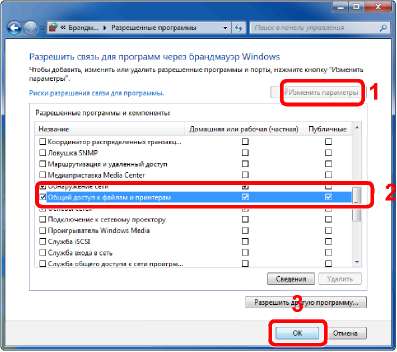
Добавление порта.
1 На рабочем столе нажмите чудо-кнопку [Параметры], [Панель управления], [Система и безопасность] и [Брандмауэр Windows].
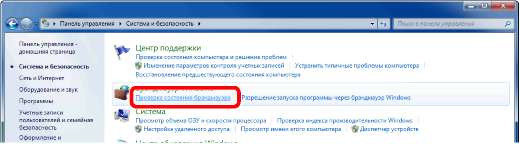
2 Выберите [Дополнительные параметры].
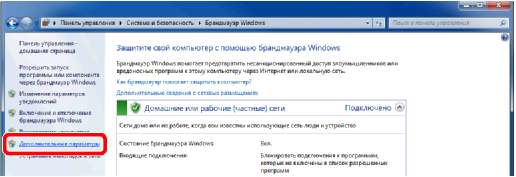
3 Выберите [Правила для входящих подключений].
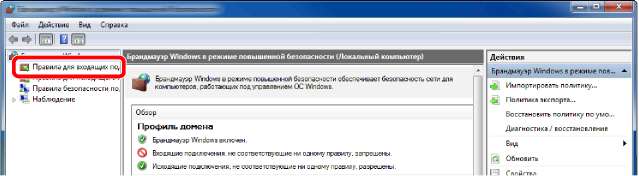
4 Выберите [Новое правило].
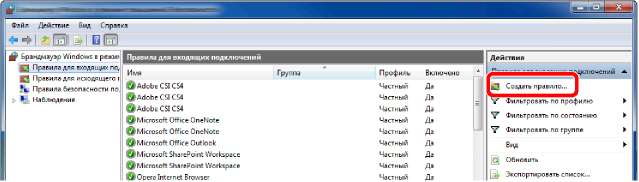
5 Выберите [Для порта].
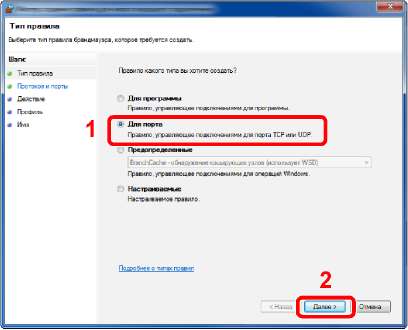
6 Выберите [Протокол TCP] в качестве порта, к которому будет применяться правило. Затем выберите [Определенные локальные порты] и введите "445", а затем щелкните [Далее].
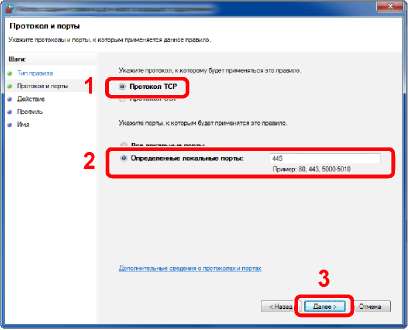
7 Выберите [Разрешить подключение] и нажмите [Далее].
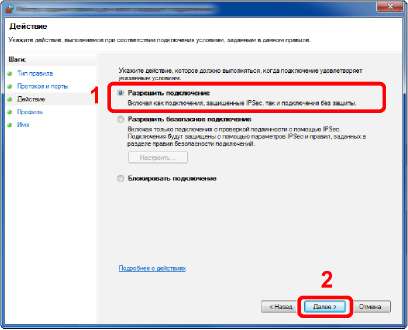
8 Убедитесь, что все флажки установлены, и нажмите [Далее].
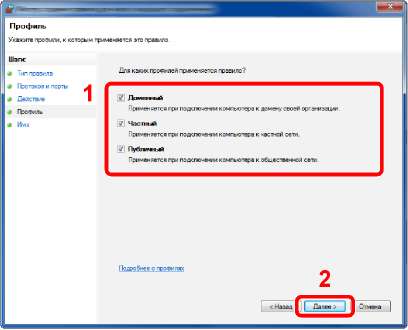
9 Введите "Сканировать в SMB" в "Имя" и нажмите [Готово].
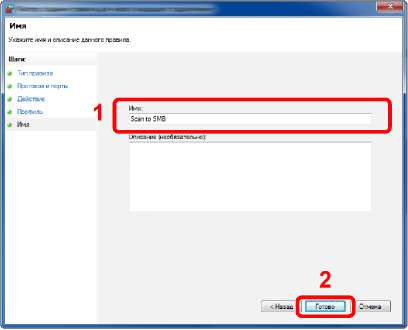
В Windows 7
1 В меню [Пуск] Windows выберите [Панель управления], [Система и безопасность] и [Разрешение запуска программы через брандмауэр Windows].
Если появится диалоговое окно "Контроль учетных записей", нажмите кнопку [Продолжить].
2 Настройте параметры.
В Windows XP или Windows Vista
1 В Windows XP из меню [Пуск] выберите [Панель управления], затем [Брандмауэр Windows].
В Windows Vista из меню [Пуск] выберите [Панель управления], [Безопасность], затем [Включение и отключение брандмауэра Windows].
Если появится диалоговое окно "Контроль учетных записей", нажмите кнопку [Продолжить].
2 Перейдите на вкладку [Исключения] и нажмите кнопку [Добавить порт ].
3 Укажите настройки в "Добавить порт".
Введите любое имя в поле "Имя" (например, "Сканирование в SMB"). Это будет именем нового порта. Введите "445" в поле "Номер порта". Выберите [TCP] для "Протокол".
4 Нажмите кнопку [OK]. В Windows 10
1 В Windows правой кнопкой мыши щелкните кнопку [Пуск] и выберите [Панель управления], [Система и безопасность], а затем [Разрешение взаимодействия с приложением через брандмауэр Windows].
Если появится диалоговое окно "Контроль учетных записей", нажмите кнопку [Продолжить].
2 Настройте параметры.
Регистрация адресатов в адресной книге
Сохраните часто используемых адресатов в адресной книге или свяжите их с клавишами набора одним нажатием. Сохраненных адресатов можно изменять. Адресаты доступны для отправки на электронную почту, отправки в папку и передачи факса.
Регистрацию и редактирование адресной книги также можно выполнять из Command Center RX.
Добавление адресата (адресная книга)
Добавьте нового адресата в адресную книгу. Существуют два метода регистрации: контакты и группы. При добавлении адреса группы введите имя группы и выберите членов группы из адресной книги.
Если включено управление регистрацией пользователей, адресатов в адресной книге можно будет регистрировать, только осуществив вход с правами администратора.
Регистрация адреса контакта
Можно зарегистрировать не более 100 адресов контактов. Каждый адрес может включать в себя такую информацию, как имя адресата, адрес электронной почты, путь к папке на сервере FTP, путь к папке на компьютере и номер факса.
Клавиша [Системное меню/Счетчик] > [Адресная книга/Одним нажатием] > [Адресная книга] > [Контакт]
Добавьте имя.
Введите имя адресата, которое будет отображаться в адресной книге > [Далее].
Можно ввести до 32 символов.
Добавьте адрес.
Адрес e-mail
[Адрес e-mail] > введите адрес электронной почты > [OK]
Можно ввести до 128 символов.
Адрес папки (SMB)
[SMB] > [Имя хоста], [Путь], [Порт], [Имя пользователя при входе] и [Пароль при входе] > [OK]
Для имени компьютера, имени общего ресурса, имени домена и имени пользователя используйте информацию, записанную при создании общей папки.
|
|
|
|
Максимальное количество символов
|
|
Параметр
|
Описание
|
|
|
|
|
Имя хоста
|
Имя компьютера
|
Не более 64 символов
|
|
Путь
|
Имя общей папки Например, scannerdata При сохранении в папку внутри общей папки: имя общей папки\имя папки в общей папке
|
Не более 128 символов
|
|
Порт
|
Номер порта (обычно 445)
|
1—65535
|
|
Имя пользователя при входе
|
Если имя компьютера и домена совпадают: Имя пользователя Например, james.smith Если имя компьютера и домена не совпадают: Имя домена/Имя пользователя Например: abcdnet\james.smith
|
Не более 64 символов
|
|
Пароль при входе
|
Пароль для входа в ОС Windows (С учетом регистра.)
|
Не более 64 символов
|
Поиск папки на ПК или в сети выполняйте в следующем порядке: [Меню] > [Поиск папки в сети] или [Поиск папки по имени хоста]
Если выбран вариант [Поиск папки в сети], можно выполнить поиск адресата по всем компьютерам в сети.
Если выбран вариант [Поиск папки по имени хоста], можно ввести данные "Имя домена/рабочей группы" и "Имя хоста" для поиска адресата по компьютерам в сети.
Можно вывести на экран до 500 адресов. Появится экран ввода регистрационного имени пользователя и пароля.
На открывшемся экране выберите имя хоста (имя компьютера), которое нужно указать > [Далее].
Выберите [Меню] > [Проверка соединения] для проверки соединения с выбранным сервером. Если установить соединение не удалось, проверьте правильность ввода данных.
Адрес папки (FTP)
[FTP] > [Имя хоста], [Путь], [Порт], [Имя пользователя при входе] и [Пароль при входе] > [OK]
В приведенной ниже таблице описаны данные, которые нужно ввести.
|
|
|
Максимальное количество символов
|
|
Параметр
|
Описание
|
|
|
|
|
Имя хоста
|
Имя хоста или IP-адрес FTP-сервера
|
Не более 64 символов
|
|
Путь*1
|
Путь к файлу, подлежащему сохранению Например, User\ScanData Если не указать путь, файл сохраняется в основном каталоге.
|
Не более 128 символов
|
|
Порт
|
Номер порта (обычно 21)
|
1—65535
|
|
Имя пользователя при входе
|
Имя пользователя для входа на FTP-сервер
|
Не более 64 символов
|
|
Пароль при входе
|
Пароль регистрации на сервере FTP
|
Не более 64 символов
|
*1 Если сервер FTP работает на базе Linux/UNIX, путь, включающий подпапку, составляется с помощью косой черты (/), а не обратной косой черты.
• Выберите [Меню] > [Проверка соединения] для проверки соединения с выбранным сервером FTP. Если установить соединение не удалось, проверьте правильность ввода данных.
• Если функция [SSL] включена в меню [Настройки безопасности], можно выбрать [Меню] > [Проверка соединения (передача с шифрованием)], чтобы выполнить проверку соединения для шифрованной передачи через FTP. Если установить соединение не удалось, проверьте правильность ввода данных.
1 Чтобы задать номер адреса, выберите [Номер адреса].
2 Для ввода номера адреса (от 001 до 120) используйте [+]/[-] или цифровые клавиши.
Для автоматического присвоения номера введите "000".
• Номер адреса является идентификатором адресата. Можно выбрать произвольное число.
• Если задать номер адреса, который уже используется, появится сообщение об ошибке.
3 Выберите [OK].
Убедитесь, что все адресаты введены правильно > [Сохранить]
Адресат будет добавлен в адресную книгу.
Регистрация группы
Объедините два или большее число контактов в группу. В то же время в группу можно добавлять адресатов. В адресную книгу можно добавить максимум 20 групп.
Для добавления группы нужны отдельно добавленные адресаты. Прежде чем продолжить, зарегистрируйте одного или несколько отдельных адресатов. В одной группе можно зарегистрировать до 100 адресатов, зарегистрированных отдельно, и в общем до 5 FTP- и SMB-папок назначения.
Откройте экран.
Клавиша [Системное меню/Счетчик] > [Адресная книга/Одним нажатием] > [Адресная книга] > [ + ] > [Группа]
Добавьте имя.
Введите имя группы, которое будет отображаться в адресной книге > [Далее].
Можно ввести до 32 символов.
Выберите членов группы (адресатов).
1 Выберите [Член:].
2 Выберите [ [ ].
3 Выберите адресатов (контакты) для добавления в группу. Выбранные адресаты помечаются флажком.
Можно отсортировать адресатов или осуществить поиск по имени адресата или номеру адреса.
4 Выберите [OK].
Если нужно добавить других адресатов, повторите шаги 2—4.
5 Выберите [Конец].
6 Чтобы задать номер адреса, выберите [Номер адреса].
7 Для ввода номера адреса (от 001 до 120) используйте [+]/[-] или цифровые клавиши.
Для автоматического присвоения номера введите "000".
• Номер адреса является идентификатором адресата. Можно выбрать произвольное число.
• Если задать номер адреса, который уже используется, появится сообщение об ошибке.
8 Выберите [OK].
Проверьте, добавлен ли выбранный адресат в группу > [Сохранить]
Группа будет добавлена в адресную книгу.
Редактирование записей адресной книги
Редактируйте адресаты (контакты), добавленные в адресную книгу.
Откройте экран.
Клавиша [Системное меню/Счетчик] > [Адресная книга/Одним нажатием] > [Адресная книга]
Отредактируйте адресата.
Можно отсортировать адресатов или осуществить поиск по имени адресата или номеру адреса.
Редактирование контакта
1 Нажмите [—] для адресата (контактов) для редактирования.
2 Измените "Имя", "Номер адреса", тип и адрес адресата.
3 После внесения изменений нажмите [Сохранить] > [Да]
Зарегистрируйте измененного адресата.
Редактирование группы
1 Нажмите [] для группы, подлежащей редактированию.
2 Измените "Имя" и "Номер адреса".
3 Выберите [Член:].
4 Чтобы удалить адресата из группы, выберите адресата > [Да]
Чтобы добавить адресата, выберите [ + ].
5 После внесения изменений нажмите [Сохранить] > [Да]
Зарегистрируйте измененную группу.
Удаление записей адресной книги
Удаляйте адресатов (контакты), добавленные в адресную книгу.
Откройте экран.
1 Клавиша [Системное меню/Счетчик] > [Адресная книга/Одним нажатием] > [Адресная книга]
2 Выберите адресата или группу для удаления.
Можно отсортировать адресатов или осуществить поиск по имени адресата или номеру адреса.
Удалите контакт или группу.
Добавление адресата к клавише набора одним нажатием (Клавиша набора одним нажатием)
Свяжите нового адресата (контакт или группу) с клавишей набора одним нажатием. Можно зарегистрировать не более 100 адресатов.
• Можно добавлять клавиши набора одним нажатием и изменять их настройки из Command Center RX.
Откройте экран.
Клавиша [Системное меню/Счетчик] > [Адресная книга/Одним нажатием] > [Клавиша для набора 1 наж.]
Добавьте клавиши набора одним нажатием.
1 Выберите клавишу набора одним нажатием (от 001 до 100) для адресата > [ + ] Нажатие клавиши [Быстрый набор] позволяет непосредственно ввести номер клавиши набора одним нажатием.
Выберите клавишу набора одним нажатием, для которой не зарегистрирован ни один адресат.
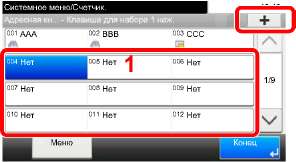
2 Выберите адресата (контакт или группу) для добавления к номеру клавиши набора одним нажатием > [Далее].
Нажмите [ ] для вывода на экран подробной информации о выбранном адресате.
Можно отсортировать адресатов или осуществить поиск по имени адресата или номеру адреса.
3 Введите имя клавиши набора одним нажатием, которое будет отображаться на основном экране отправки > [Далее].
Можно ввести до 24 символов.
4 Нажмите [Сохранить].
Клавише набора одним нажатием будет присвоен адресат.
Редактирование клавиши набора одним нажатием
Откройте экран.
1 Клавиша [Системное меню/Счетчик] > [Адресная книга/Одним нажатием] > [Клавиша для набора 1 наж.]
2 Выберите номер клавиши набора одним нажатием (от 001 до 100) для редактирования. Нажатие клавиши [Быстрый набор] позволяет непосредственно ввести номер клавиши набора одним нажатием.
Процедура может отличаться в зависимости от редактируемых сведений.
Измените зарегистрированную информацию.
1 [Меню] > [Изменить] > [Адресат]
2 Выберите нового адресата (контакт или группу). Нажмите [ — ] для вывода на экран подробной информации о выбранном адресате.
Адресная книга (все)
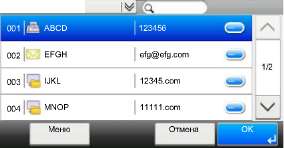
Можно отсортировать адресатов или осуществить поиск по имени адресата или номеру адреса.
3 [OK] > [Сохранить] > [Да]
Добавьте адресата к клавише набора одним нажатием.
Удаление клавиши набора одним нажатием
Откройте экран.
1 Клавиша [Системное меню/Счетчик] > [Адресная книга/Одним нажатием] > [Клавиша для набора 1 наж.]
2 Выберите номер клавиши набора одним нажатием (от 001 до 100) для редактирования. Нажатие клавиши [Быстрый набор] позволяет непосредственно ввести номер клавиши набора одним нажатием.
Процедура может отличаться в зависимости от редактируемых сведений.
Удалите зарегистрированную информацию.
Выберите > [Да]
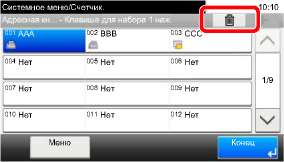
Удаление данных, зарегистрированных для клавиши набора одним нажатием.
<<<назад
далее>>>
при использовании материалов ссылка на сайт компании awella.ru обязательна
Помогла информация на сайте ? Оставьте отзыв о работе нашей компании ! Это можно сделать в яндекс браузере и это простимулирует работников нашей компании (ответственные получат бонусы), которые собирали ее для вас! Спасибо !
|